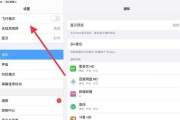在购买电脑配件、升级硬件或者解决一些问题时,了解电脑的配置型号是非常重要的。然而,对于大多数普通用户来说,他们可能并不知道如何找到自己电脑的配置型号。本文将介绍一些简便的方法,帮助你快速准确地找到电脑的配置型号。

1.查看系统信息

通过“控制面板”或者“设置”菜单进入“系统与安全”选项,点击“系统”查看操作系统信息和基本硬件配置信息。
2.使用命令行工具
打开命令提示符窗口,并输入“systeminfo”命令,即可获取包括操作系统版本、安装日期、硬件配置等详细信息。

3.查看设备管理器
在Windows系统中,使用快捷键Win+X打开设备管理器,展开各类硬件设备,可以查看各硬件设备的型号、制造商等详细信息。
4.使用系统信息软件
下载并安装一些专业的系统信息软件,如CPU-Z、GPU-Z等,可以获得更加详细的电脑配置信息,包括处理器、内存、显卡等。
5.查看BIOS信息
重启电脑,在启动过程中按下相应的键(通常是Del键或F2键)进入BIOS设置界面,可以在主页或者系统信息中找到电脑的详细配置型号。
6.查看电脑购买凭证
如果你购买电脑时保留了购买凭证,上面通常会标明电脑的具体配置型号。
7.查看电脑说明书
一些品牌电脑会附带一本说明书,其中包含了电脑的详细配置型号等信息。
8.在电脑外壳上查找标签
一些品牌电脑会在电脑外壳上贴有标签,标明了电脑的型号、序列号以及其他相关信息。
9.在品牌官方网站查找
前往电脑品牌官方网站,找到对应的产品支持页面,输入电脑型号等信息,即可获取详细的配置信息。
10.咨询售后服务
如果以上方法都无法找到配置型号,可以联系电脑品牌的售后服务中心,提供相关信息并咨询。
11.咨询专业人士或论坛
在电脑维修店或者相关的技术论坛上咨询专业人士,他们可能会通过实际操作帮助你找到电脑的配置型号。
12.使用硬件检测工具
一些硬件检测工具可以通过扫描硬件设备,自动识别并显示详细的配置信息。
13.寻找电脑制造商的标志
有些电脑制造商会在电脑的桌面、屏幕边框或者键盘上标有品牌标志,通过标志可以迅速确定电脑的品牌和型号。
14.咨询其他拥有类似电脑的人
如果你的朋友、同事或家人也拥有类似的电脑,可以向他们咨询电脑的配置型号。
15.寻求专业帮助
如果以上方法都无法找到配置型号,最后的选择是寻求专业人士的帮助,他们可能通过更为专业的手段帮助你找到电脑的配置型号。
通过以上介绍,我们了解到了多种方法可以帮助我们查找电脑的配置型号。无论是通过系统信息、设备管理器、BIOS信息还是其他途径,我们都可以轻松找到电脑的详细配置信息。掌握这些方法,将有助于我们更好地了解和管理自己的电脑。
标签: #电脑